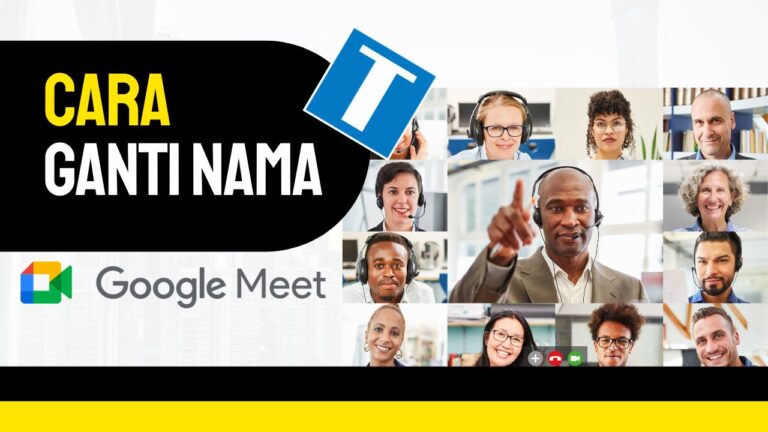Gimana sih cara mengganti nama di Google Meet biar nggak keliatan katro?
Kalo sering rapat lewat HP atau laptop, penting banget nih buat tau caranya yang bener. Gak mau kan terlihat alay pas lagi rapat online?
Tenang aja, prosesnya simpel kok, baik pake HP atau laptop.
Ini bukan cuma soal teknis aja, tapi juga soal menjaga kesan profesional pas lagi komunikasi via dunia maya.
Yuk, kita kupas tuntas di artikel ini, biar bisa tetap kece dan serius pas lagi rapat online!
Bisakah Mengganti Nama di Google Meet?
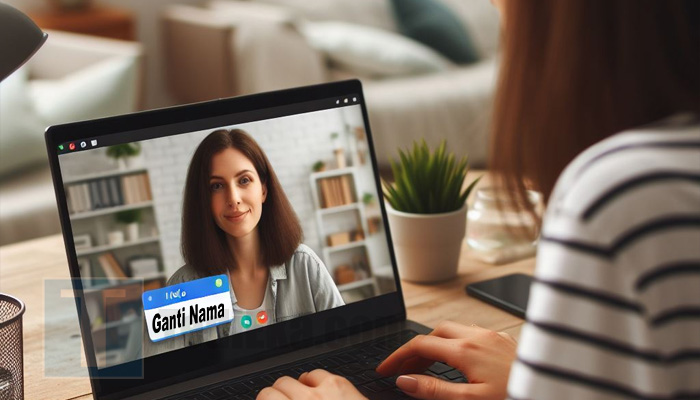
Jawabannya, tentu bisa dong! Kita bisa ganti nama di Google Meet dengan mudah baik melalui PC atau laptop, maupun via handphone.
Tapi ingat, Google Meet pada dasarnya menggunakan nama yang sama dengan nama di akun Google kamu.
Sehingga semisal kamu ganti nama di akun tersebut, maka semua layanan yang terkait sama Google pun bakal mengalami perubahan.
Makanya, ada baiknya kamu punya dua akun Google yang berbeda, yang satu buat personal, dan yang satu lagi buat profesional.
Karena seperti yang kita tahu kalau terkadang kita mau gunain username atau nama samaran biar nampak keren atau ngejaga privasi gitu.
Akan tetapi, masalah muncul kalau akun tersebut digunain buat kebutuhan kerja atau ranah profesional, karena harus gunain nama asli.
Jadi saran terbaik yang bisa kita kasih adalah pastikan kamu buat 2 akun berbeda dan pisahkan antara akun pribadi dengan akun bisnis atau kerja.
Apa Itu Google Meet?
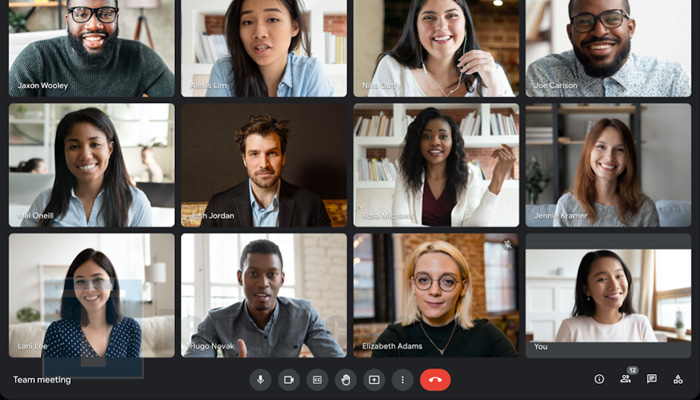
Oh ya… khusus buat kamu yang belum tahu nih…
Google Meet merupakan layanan komunikasi berbasis video yang disediakan dan dikembangkan oleh Google.
Pada awalnya, Google Meet hanya didesain bagi para profesional dan bisnis untuk saling berkomunikasi dan rapat antar kolega melalui video serta chat.
Akan tetapi seiring dengan berkembangnya zaman, sekarang Google Meet bisa digunakan untuk semua kalangan dan berbagai macam tujuan.
Selain itu wajib kamu tahu juga, meskipun Google Meet lahir dari Google Hangouts, dia punya fitur unik lho.
Jadi, dulu Google Hangouts itu dibagi jadi dua, yaitu Hangouts Meet dan Hangouts Chat.
Nah, kemudian kedua itu di-rebranding jadi Google Meet dan Google Chat.
Ketiga layanan itu—Google Hangouts, Google Meet, dan Google Chat—tetap ada dan beda satu sama lain.
Tapi, sepertinya nanti Google bakal pensiunin Google Hangouts suatu saat nanti, sehingga orang bakal lebih condong buat gunain Google Meet aja.
Metode Cara Mengganti Nama di Google Meet

Nah, sekarang kita masuk ke pembahasan dagingnya nih, yakni gimana sih cara buat ganti nama di Google Meet?
Terus apakah bisa dilakukan baik di laptop dan handphone?
Yups, keduanya bisa dilakukan dengan mudah kok!
Dan berikut adalah langkah dan caranya!
Cara Mengganti Nama di Google Meet HP
Pertama, kita cek dulu cara ganti nama Google Meet di HP ya!
Langkahnya adalah sebagai berikut:
- Buka Aplikasi Google Meet. Pertama-tama, silahkan buka dulu aplikasi Google Meet di handphone masing-masing, lalu login menggunakan akun Google kamu ya!
- Masuk ke Menu Profile. Setelah berhasil kebuka, langsung masuk aja ke menu profil dengan mengklik ‘foto profile’ yang terletak di pojok kanan atas.
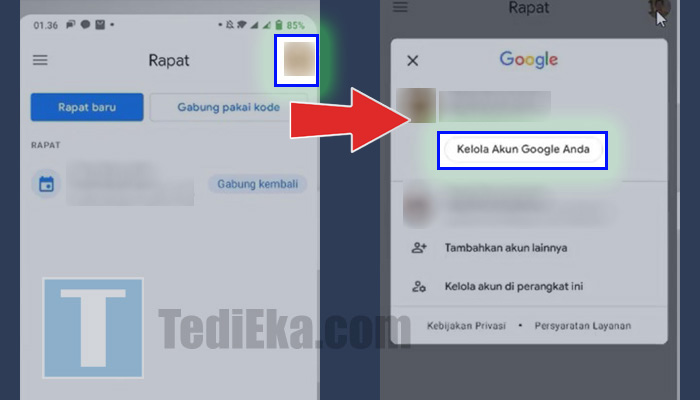
- Masuk ke Halaman Kelola Akun Google. Setelah itu, silahkan klik tombol ‘Kelola Akun Google Anda’ untuk mulai mengganti nama.
- Klik Tombol Mulai. Kita pun bakal dibawa ke halaman akun Google kita. tinggal klik aja tombol ‘Mulai’ ya!
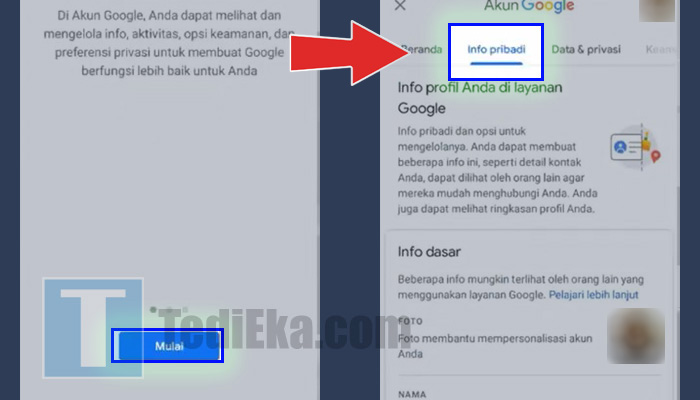
- Masuk ke Tab Info Pribadi. Setelah berada di dashboard akun Google kamu, langsung masuk aja ke tab ‘Info Pribadi’, dan klik ‘Nama’ kamu sendiri.
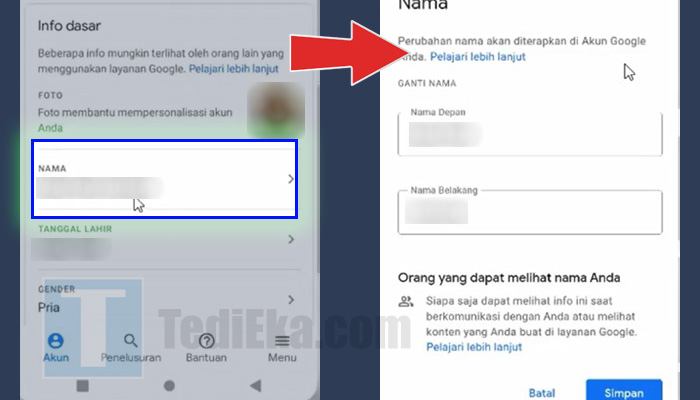
- Ganti Nama Kamu. Di halaman inilah kita bisa ganti nama, termasuk Nama Depan dan Nama Belakang di kolom yang udah ditentukan. Jika sudah, klik tombol ‘Simpan’.
Dan selamat, sekarang kamu udah berhasil ganti nama di Google Meet dengan mudah melalui handphone!
Selalu ingat, dikarenakan Google Meet pake nama akun Google kamu, maka semua nama yang terkait sama layanan Google pun bakal berubah.
Cara Mengganti Nama di Google Meet Laptop dan PC
Semisal kamu gak pernah gunain HP buat rapat dan sering gunain laptop atau PC, maka masih tetap bisa kok ganti nama di perangkat tersebut.
Bahkan bisa dibilang ngeganti nama di laptop atau PC itu jauh lebih mudah buat dilakukan.
Nah, adapun langkah mudahnya adalah sebagai berikut:
- Buka Browser Chrome. Pertama-tama, silahkan buka dulu aplikasi Browser Chrome di perangkat masing-masing, lalu login menggunakan akun Google yang pengen kamu ganti namanya.
- Masuk ke Menu Profil. Setelah berhasil kebuka dan login, langsung aja akses halaman profil kamu dengan mengklik ‘foto profil’ yang terletak di pojok kanan atas.
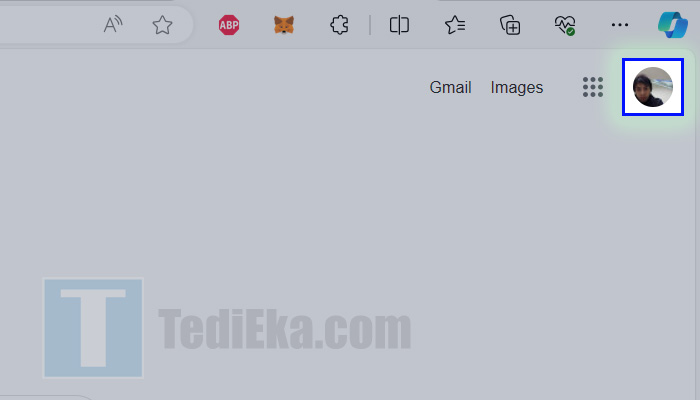
- Masuk ke Manage Google. maka bakal muncul akun Google kamu. Tinggal klik aja ‘Manage your Google Account’ untuk mengganti nama.
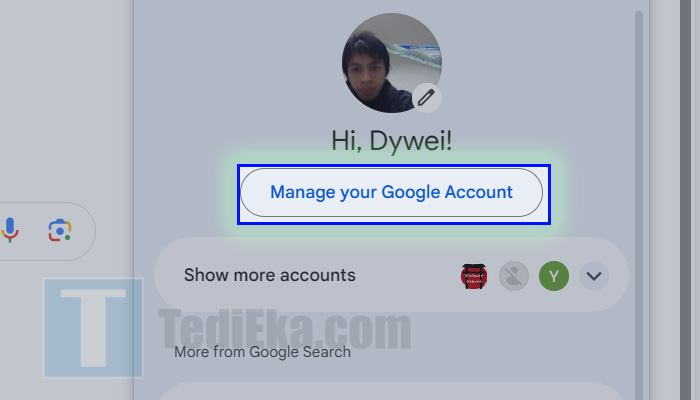
- Masuk ke Personal Info. Setelah berada di halaman profil atau dashboard akun Google kamu, langsung akses aja menu ‘Personal Info’ yang terletak di bagian kiri layar.
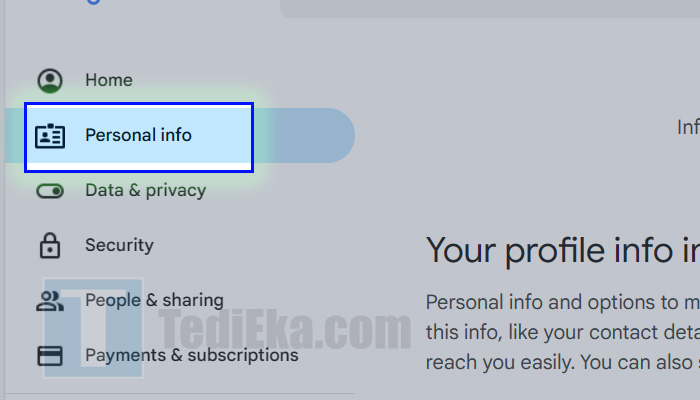
- Klik Name. lalu scroll sedikit ke bawah dan kamu bakal nemuin nama kamu. Tinggal klik aja ‘Name’ tersebut.
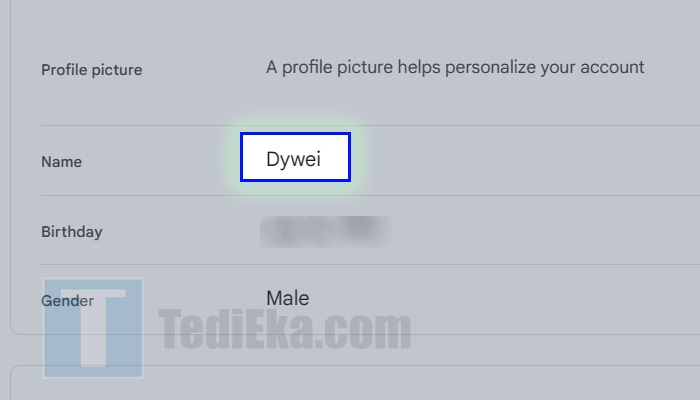
- Klik Ikon Pensil di Sebelah Nama. Dan lalu klik ikon ‘Pensil’ yang terletak di samping nama kamu tersebut buat mengedit ya!
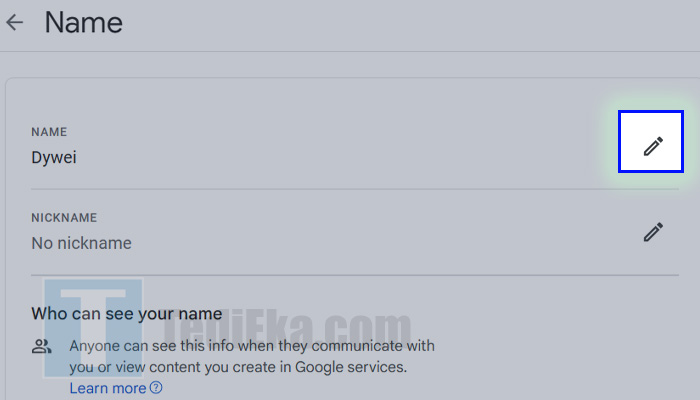
- Ganti Nama Depan dan Belakang. Sekarang, silahkan tinggal ganti aja nama depan dan nama belakang kamu di kolom yang udah disediain. Lalu klik tombol ‘Save’.
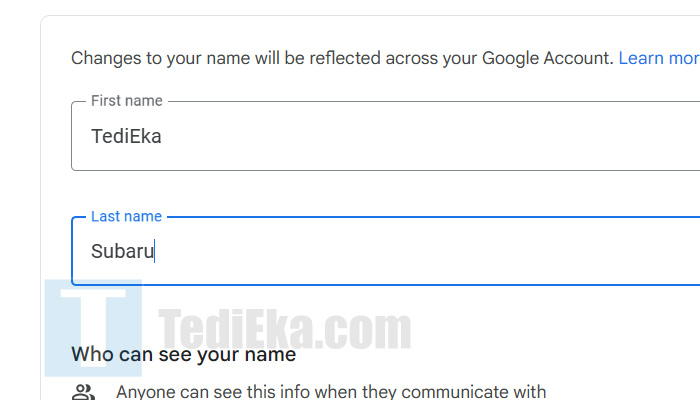
Dan selamat, sekarang kamu udah berhasil ngeganti nama Google Meet dengan mudah melalui akun Google di browser dan laptop.
Alasan Pentingnya Mengganti Nama di Google Meet

Seperti yang udah disebutkan di atas kalau Google Meet itu dibuat sama pihak Google itu sendiri, sehingga username atau nama Google bakal ikut terbawa ke akun Google Meet.
Makanya, semisal nama kamu untuk profesional tersebut kurang begitu pantas (karena menggunakan nama samaran atau bahkan weebu), maka ada baiknya buat segera diganti.
Lagipula, ada beberapa manfaat tambahan semisal kamu mau ganti nama di Google Meet sebelum meeting dimulai.
Dan berikut beberapa alasan dan keuntungannya.
Ke-professional-an
Menggunakan nama asli bisa bikin profil kamu terlihat lebih professional lho.
Ini penting banget karena nunjukin kalau kamu serius dan menghargai suasana kerja yang profesional.
Selain itu, bisa juga bikin kesan positif di rapat-rapat, yang bisa jadi bermanfaat buat memperluas jaringan dan membangun hubungan profesional yang oke.
Jelasin Posisimu

Kalo kamu mau bikin posisimu di organisasi lebih jelas, nambahin jabatan kamu di samping nama bisa jadi pilihan.
Ini bermanfaat banget di rapat besar di mana mungkin nggak semua orang kenal kamu atau tahu peranmu.
Selain itu, bisa juga bikin kontribusimu di rapat lebih diperhatikan, karena orang-orang jadi tahu sudut pandang dan keahlian yang kamu bawa.
Representasi yang Akurat
Nama yang pas bisa nunjukin identitasmu yang lebih tepat.
Ini penting banget di rapat perusahaan supaya nggak ada yang manggil kamu dengan nama samaran yang terlalu santai atau nggak sopan.
Ini soal memastikan identitasmu sebagai pekerja diwakilkan dengan baik dan konsisten.
Hindari Kebingungan dan Ambigu

Kalo kamu gunain nama samaran atau bahkan nama anime, maka bisa bikin orang lain kebingungan, termasuk bos kamu.
Jadi, mending tetapkan satu nama yang profesional dan bisa kamu gunakan terus-menerus di semua rapat.
Ini penting banget di lingkungan kerja yang butuh kejelasan dan konsistensi.
Perbaiki Kesalahan Ejaan
Kadang kamu mungkin perlu ganti nama buat betulin kesalahan ejaan atau koreksi otomatis yang salah.
Ini penting soalnya nama yang salah eja bisa bikin kesan nggak profesional dan bahkan bikin bingung atau salah komunikasi.
Resiko Terlalu Sering Mengganti Nama di Google Meet

Tapi ingat, meskipun kita bisa dengan mudah ganti nama di Google Meet, alangkah baiknya buat nggak terlalu sering gonta-ganti nama.
Kenapa?
Karena bisa berpengaruh negatif sama akun dan kredibilitas kamu di mata para klien atau rekan kerja kamu – terutama si bos.
Nah, beberapa resiko terlalu sering ganti nama di Google Meet diantaranya seperti berikut:
Bikin Bingung
Terlalu sering gonta-ganti nama bisa bikin rekan kerja, bos, atasan, klien, dan peserta rapat lainnya mengalami kebingungan.
Mereka biasanya bakal lebih sulit buat ngenalin kamu sampai akhirnya kamu memperlihatkan muka kamu di video.
Tentu aja, ini bisa berdampak negatif sama kredibilitas kamu, karena dirasa kurang profesional dan gak serius dalam bekerja atau rapat.
Tidak Profesional
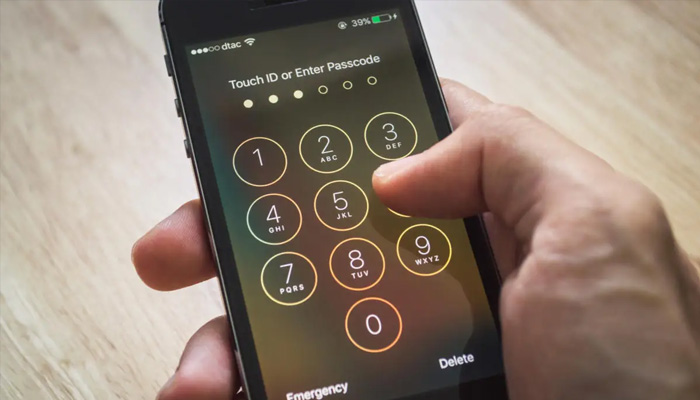
Pernah denger gak kalau kita tuh mesti bedain antara dunia pribadi dan dunia profesional?
Semisal kamu gunain username alay atau nama samaran di Google Meet namun pada saat itu berada di ranah kerja, maka kamu bakal dicap kurang profesional.
Ini bisa berdampak sama kredibilitas kamu juga dalam jangka panjang, dan bisa aja kamu digibahin sama rekan kerja di belakang.
Privasi
Ubah-ubah nama di Google Meet bakal berpengaruh sama cara orang lain ngeliatin dan mengenali kamu.
Perubahan ini bakal keliatan sama semua peserta rapat, termasuk temen-temen sekerja atau klien dan calon pelanggan.
Kalo kamu peduli soal privasi, sering ganti nama bisa bikin kamu jadi pusat perhatian – dalam konteks kurang begitu baik.
Pengaruh Akun Google
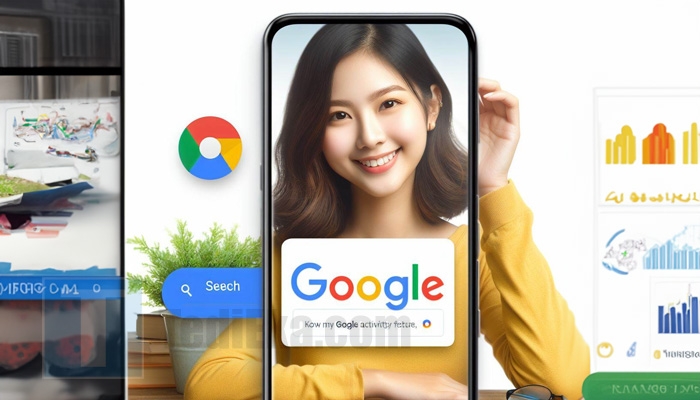
Ganti nama di Google Meet juga bakal ngefek ke nama akun Googlemu, lho.
Soalnya, nama akun Googlemu terhubung sama nama di Google Meet.
Jadi, kalo ada perubahan di satu tempat, bakal keliatan di semua layanan Google yang terhubung sama akun itu.
Kalo kamu pake akun Google buat layanan lainnya (misalnya Gmail, Google Docs, dll.), sering ganti nama bisa bikin ribet atau masalah juga di sana.
Selain itu, Google juga bisa aja ngebatasin penggunaan layanan tersebut karena terlalu sering bergonta-ganti nama.
Tips Mengganti Nama Dengan Tepat di Google Meet

Dikarenakan perubahan nama ini bakal digunakan dalam jangka panjang (biar gak sering gonta-ganti lagi), maka kamu harus mengubah dan memilih nama yang tepat.
Dengan begitu, kamu bakal nampak lebih profesional dan berwibawa di ruang meeting online di Google Meet.
Nah, adapun beberapa tips dan saran yang mungkin bisa kamu praktekkin saat ganti nama adalah sebagai berikut:
- Pake Nama Asli: Di duna kerja, sebaiknya pake nama asli aja. Ini bantu orang lain kenal kamu dan ciptain suasana kerja yang lebih profesional. Selain itu, pastiin juga skolaborator, klien, atau peserta rapat lainnya bisa gampang temuin dan kenali kamu di rapat.
- Masukin Jabatan: Kalo kamu punya gelar profesional, coba masukin juga ke nama kamu. Ini bantu orang lain paham peran dan tanggung jawab kamu. Misalnya, kalo kamu manajer proyek, kamu bisa pilih untuk nampilin nama kamu jadi “Bambang, Manajer Proyek”.
- Konsisten: Usahain nama kamu konsisten di semua rapat. Perubahan terus-menerus bisa bikin bingung. Kalo orang-orang liat nama berbeda tiap ketemu kamu, mereka bisa kesulitan mengenali kamu atau inget nama kamu.
- Perhatiin Privasi: Ingat, kalo kamu ganti nama di Google Meet, itu juga bakal berubah di semua layanan Google lain yang terhubung sama akun ini. Pertimbangin juga dampak privasi dari ini. Kalo kamu khawatir soal privasi, mungkin lebih baik pake nama panggilan atau inisial aja daripada nama lengkap.
- Periksa Ejaan: Pastiin nama kamu dieja dengan benar. Nama yang salah eja bisa keliatan kurang profesional dan bahkan bisa bikin bingung. Luangkan waktu sebentar buat ngecek ejaan sebelum simpen perubahan.
- Pake Nama Panggilan dengan Bijak: Google Meet bisa kok buat set nickname. Ini bisa jadi cara nyaman buat masukin nama tengah ke display name atau kasih tau kontak kamu nama yang kamu lebih suka dipanggil. Tapi, pastiin nickname-nya pantas dan profesional ya.
Ingat, nama tampilan Google Meet kamu sama dengan nama akun Google.
Jadi, kalo kamu ganti nama di sini, itu juga bakal berubah di semua layanan Google lain yang terhubung sama akun ini.
Kalo kamu mau pake nama yang beda di Google Meet tanpa ganti nama akun Google, bisa kok atur nickname.
Setelah atur nickname, kamu bisa pilih cara tampilan nama di Google Meet kamu sesuai yang kamu mau.
Kesimpulan
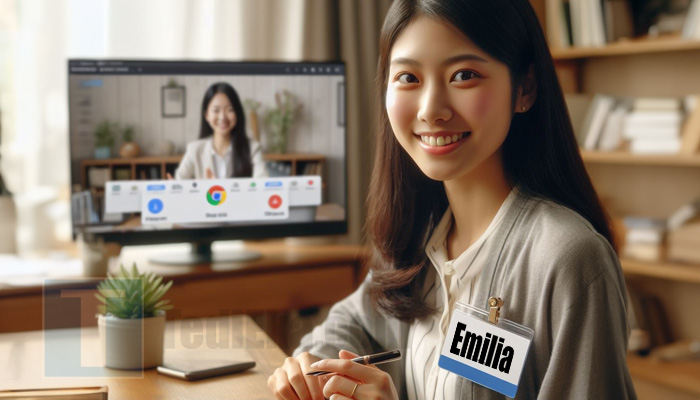
Ganti nama di Google Meet bisa bikin suasana rapat jadi lebih profesional dan jelas.
Sebaiknya pake nama asli atau alias yang profesional, dan masukin juga jabatan kamu kalo ada.
Konsistensi itu penting banget buat hindarin kebingungan di antara peserta rapat.
Tapi, kalo terlalu sering ganti-ganti nama, bisa bikin bingung dan keliatan nggak profesional juga.
Jangan lupa juga untuk pertimbangin privasi, soalnya kalo ganti nama di Google Meet, itu juga bakal berubah di semua layanan Google lain yang terhubung sama akun kamu.
Terakhir, pastiin nama kamu dieja dengan benar dan pake nickname dengan bijak.
Ingat ya, nama yang dipilih dengan baik bisa berkontribusi buat pengalaman rapat yang lancar dan profesional.